Quando um insumo aparece como indisponível (campo em vermelho) em uma ordem de produção, mesmo que o saldo em estoque esteja suficiente, este estoque pode estar bloqueado ou restrito por algum motivo.
Importante: as capturas de tela para montagem do passo a passo abaixo foram obtidas na nova versão das ordens de produção. Esta mesma funcionalidade está disponível na versão antiga da maioria dos assinantes, com caminho bastante parecido. Se ainda não fez a migração das ordens de produção para a nova versão, entre em contato com o suporte.
Esta página mostra:
- O estoque está reservado para pedido diferente da reserva da ordem de produção
- O estoque tem qualidade “NI”, portanto está indisponível
- Não foi informado um “Lote do fabricante” ou “Número de série”
- O estoque está vencido, portanto está indisponível
- O “Tipo” do estoque é diferente de “Normal”
- O estoque é de terceiros e a ligação pai-filho não tem a configuração “Fornecido pelo cliente (terceirização)” marcada
- O estoque é próprio e a ligação pai-filho tem a configuração “Fornecido pelo cliente (terceirização)” marcada
- O item está configurado para ter baixa “Por explosão”, mas a conta contábil do estoque não tem a opção “Permite baixa por explosão” marcada
- O centro de trabalho do roteiro da ordem de produção possui vínculo com endereço de estoque
O estoque está reservado para pedido diferente da ordem de produção
Se a baixa de insumo para uma ordem de produção aparece como indisponível, pode ser que este estoque esteja reservado para um outro item de pedido de venda. Quando isso acontece, o estoque não estará disponível para a OP. Para verificar se o estoque do item está reservado para outra OP, siga os passos abaixo:
1) Acesse menu “Produção > Ordens de produção” e abra a referida ordem de produção clicando no ícone de lápis. Veja a reserva exibida na seção “Reservas” da ordem de produção.
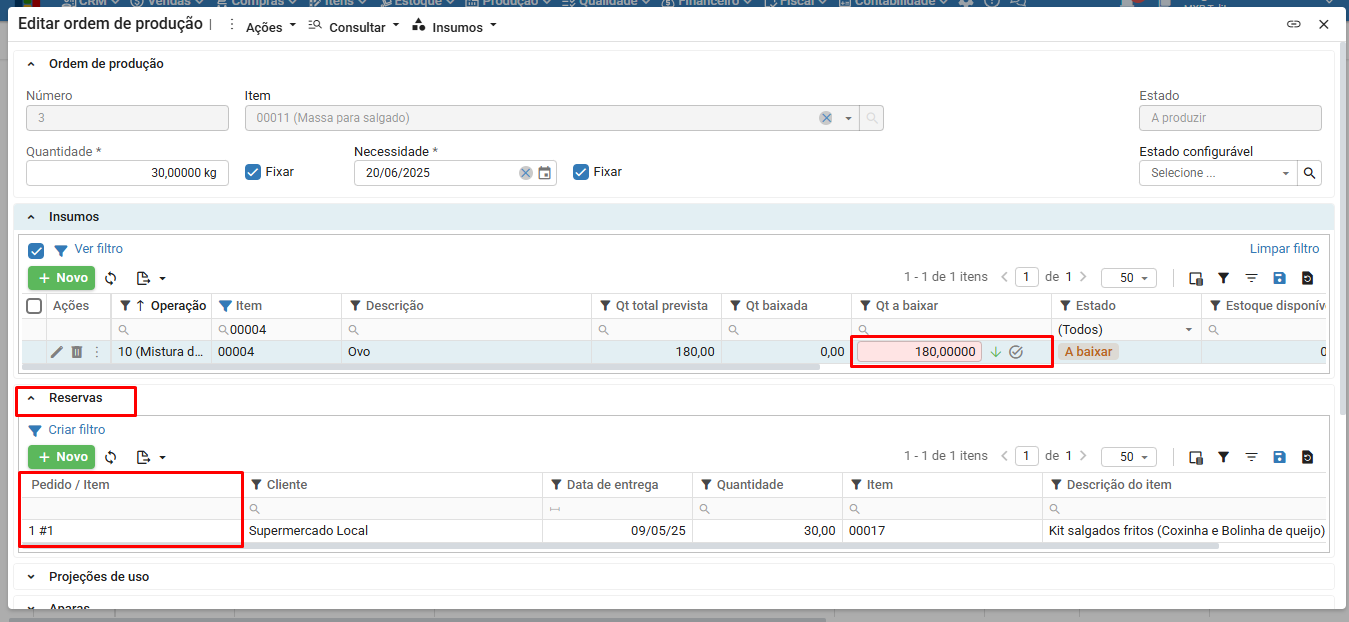
2) Depois, acesse o menu “Estoque > Estoque”.
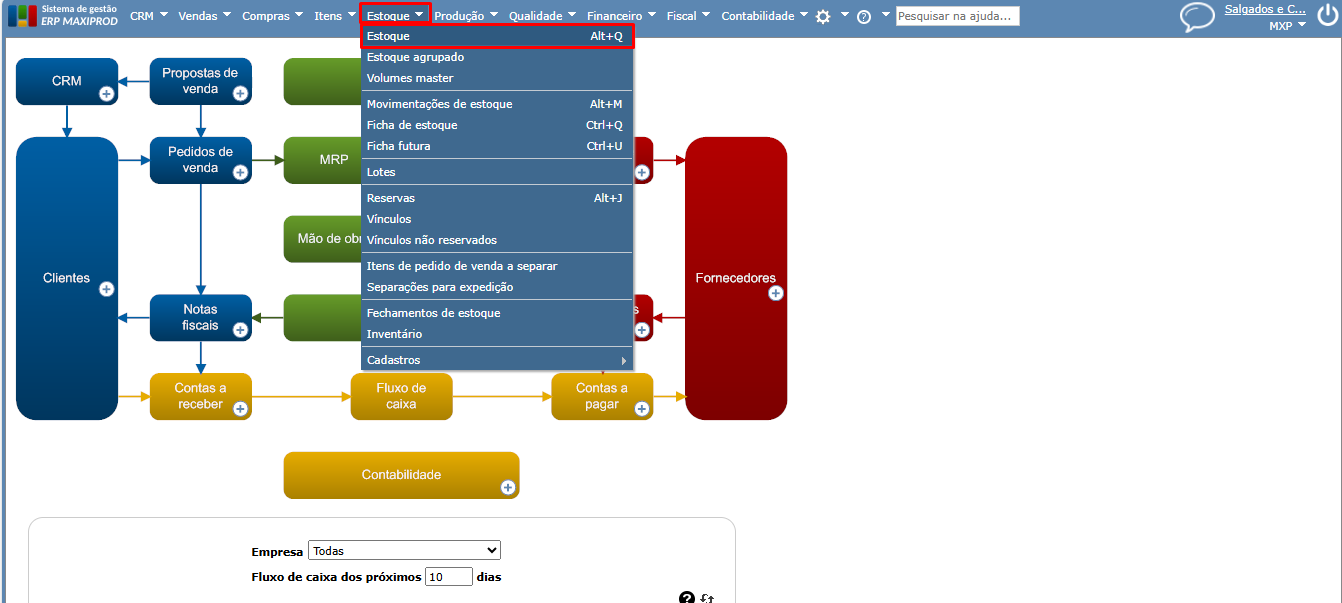
3) No filtro “Item”, busque o código do insumo. Com o registro selecionado, clique em “Consultar > Reservas”. Também é possível acessar a tela de reservas pelo menu “Estoque > Reservas” e filtre pelo código do item.
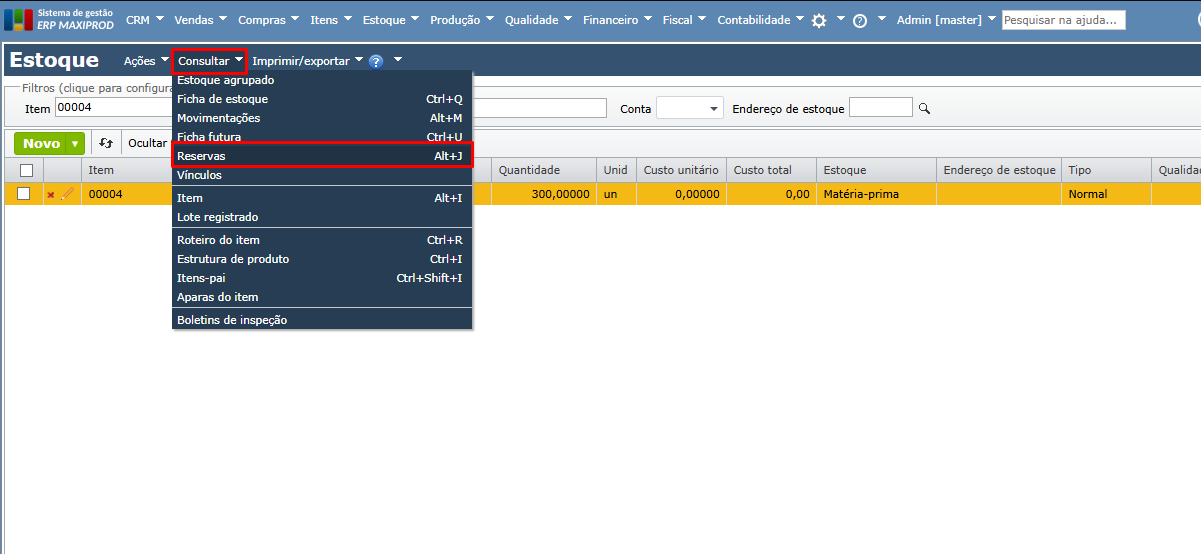
4) Na janela aberta ou diretamente na tela de reservas, compare a informação da coluna “Para” com a reserva da ordem de produção mostrada no ponto 1, deste passo a passo.
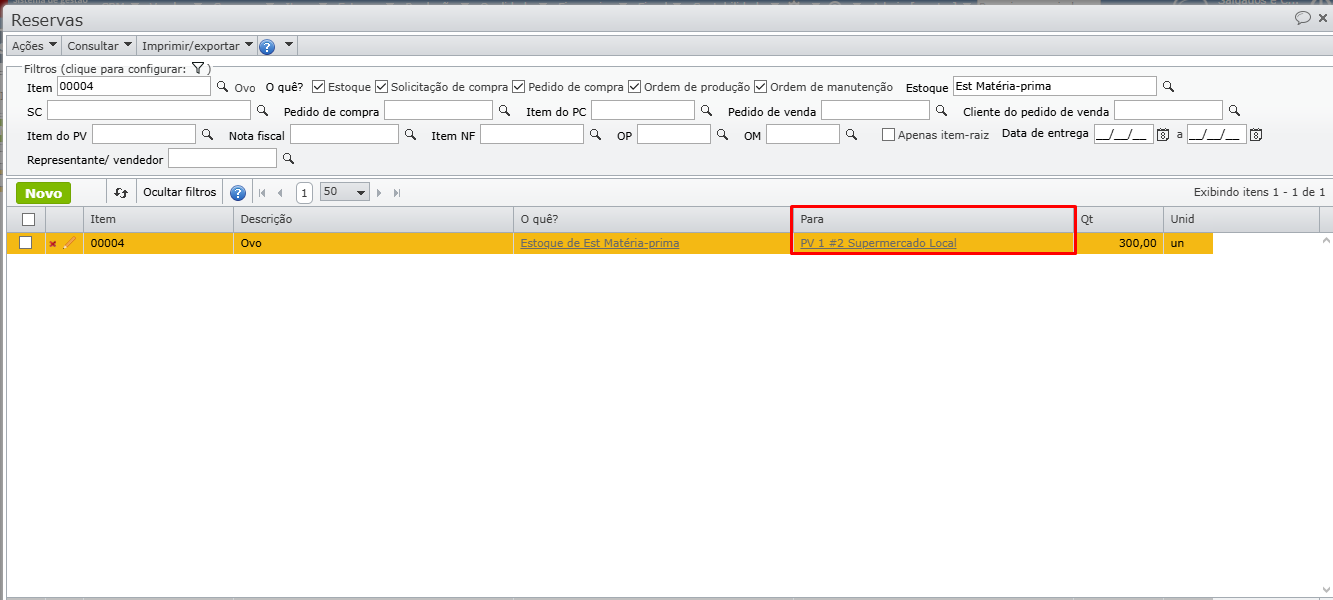
5) No exemplo, o insumo está indisponível porque a OP está reservada para o item 1 do pedido de venda 1, enquanto o estoque do insumo está reservado para o item 2 do mesmo pedido de venda. Nesse caso é necessário desfazer a reserva para liberar o estoque. Veja como desfazer reservas, clicando aqui.
O estoque tem qualidade “NI” portanto está indisponível
1) Acesse o menu “Estoque > Estoque” e filtre pelo código do insumo, utilizando o filtro “Item”.
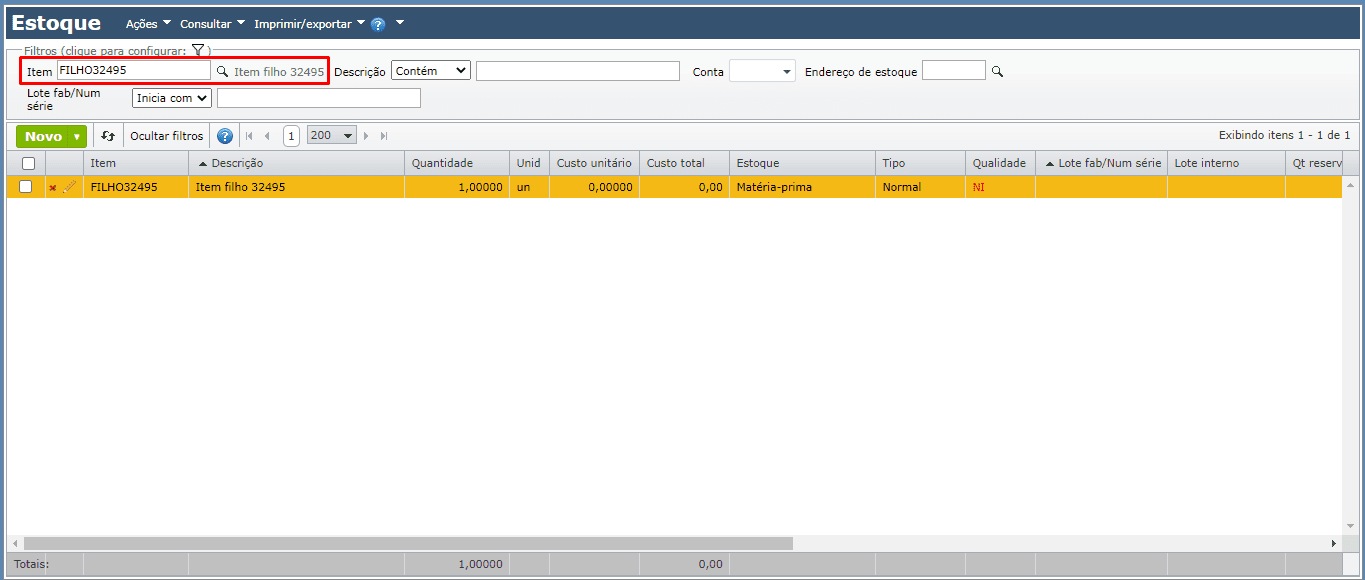
2) Se a coluna “Qualidade” mostrar “NI” (Não Inspecionado), este estoque não poderá ser utilizado até ser inspecionado.
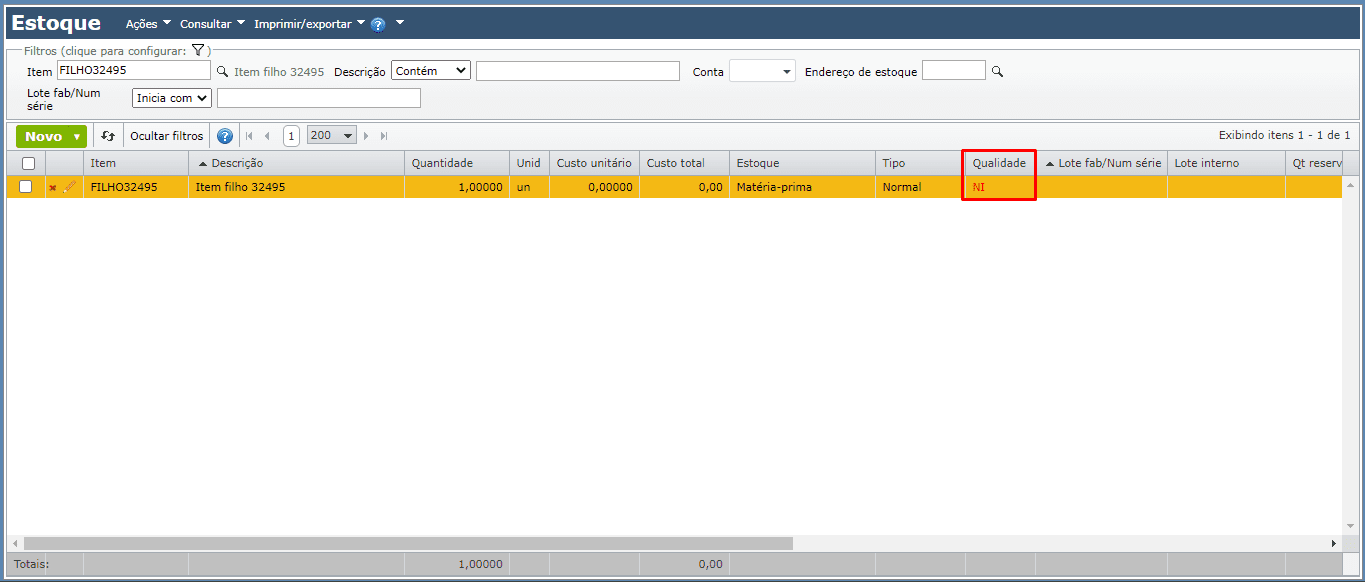
3) Para inspecioná-lo, selecione o registro, acesse “Ações > Inspecionar selecionado(s)” e informe uma “Qualidade” que o disponibilize para baixa para OP.
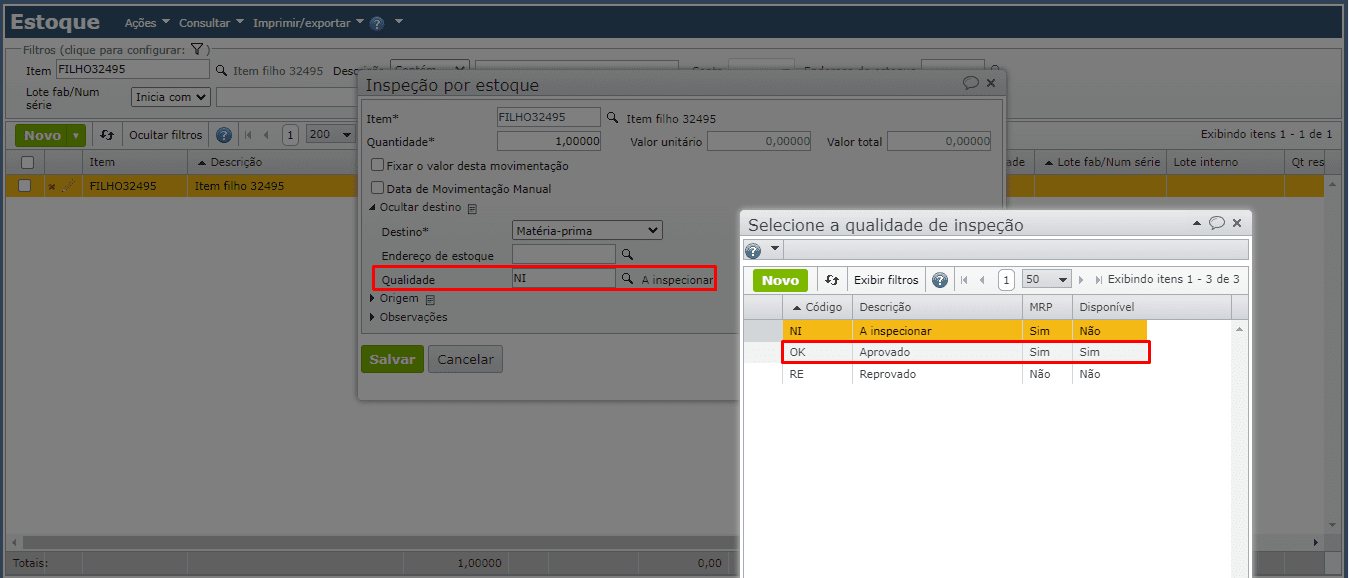
Para maiores orientações sobre qualidade e como inspecionar estoques, clique aqui.
Não foi informado um “Lote do fabricante” ou “Número de série”
Na tela de edição de uma OP, se a baixa de um insumo aparece como indisponível, talvez o motivo seja que o item tem estocagem por “Lote do fabricante” ou “Número de série”, mas seu lote ou número de série no estoque não foi informado.
Para verificar se o estoque do item possui lote ou número de série informado, siga os passos abaixo:
1) Acesse o menu “Estoque > Estoque” e filtre pelo código do insumo.
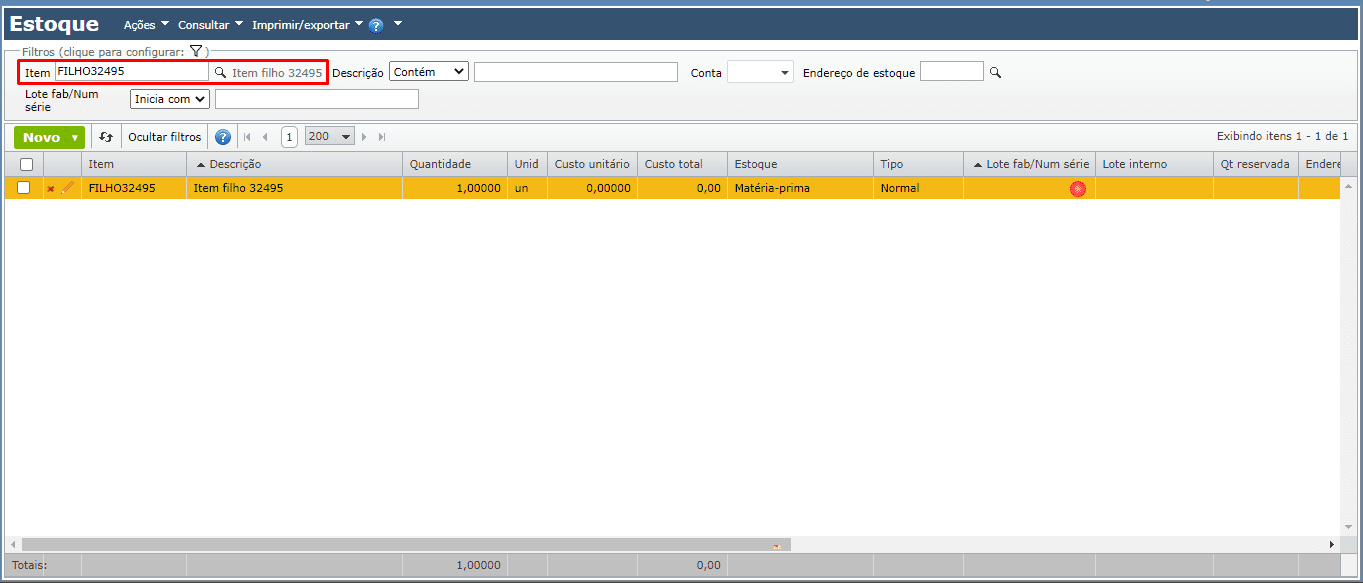
2) Se a coluna “Lote do fabricante/número de série” exibir o ícone de círculo vermelho, então o lote ou número de série não foi informado.
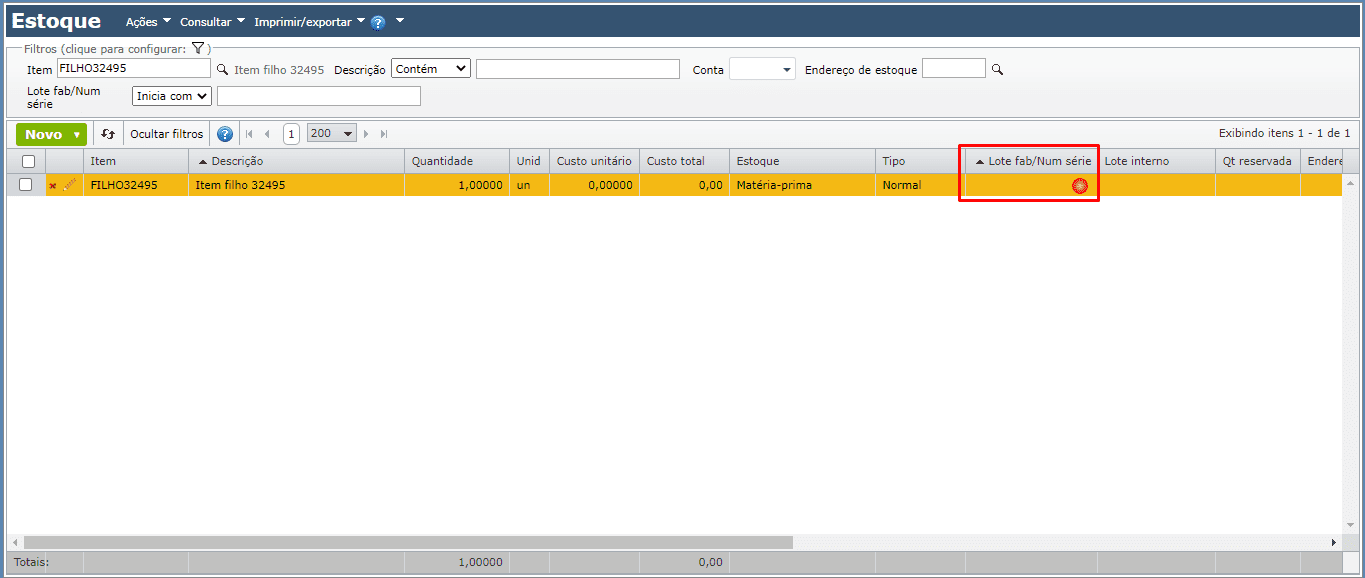
3) Para informar o lote ou número de série, acesse “Ações > Informar número de série/lote do fabricante”.
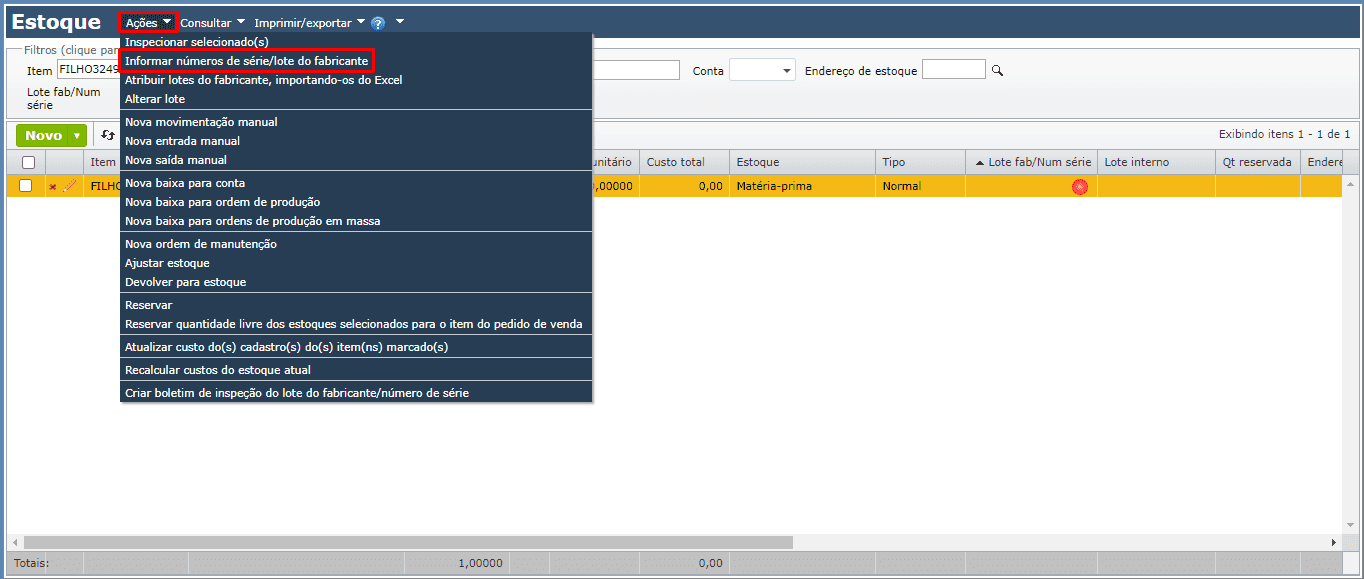
4) Se o item estiver erroneamente configurado com este tipo de estocagem, selecione-o, acesse o menu “Consultar > Item > Estocagem, inspeção, baixa e planejamento” e altere o campo “Estocagem por”:
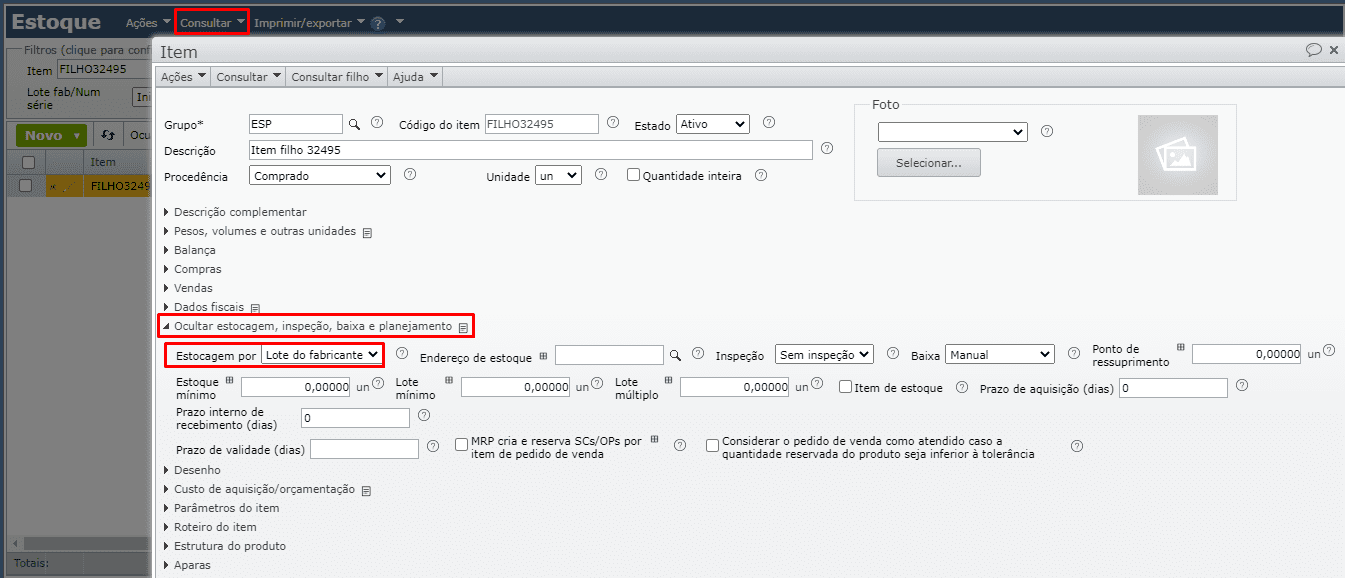
O lote está vencido, portanto está indisponível
Quando o item é estocado por “Lote do fabricante”, e sua data de vencimento está informada, se no momento da baixa do item na ordem de produção essa data estiver vencida, o sistema retornará que o estoque está indisponível.
Para verificar se o estoque do item está vencido, siga os passos abaixo:
1) Acesse o menu “Estoque > Estoque”.
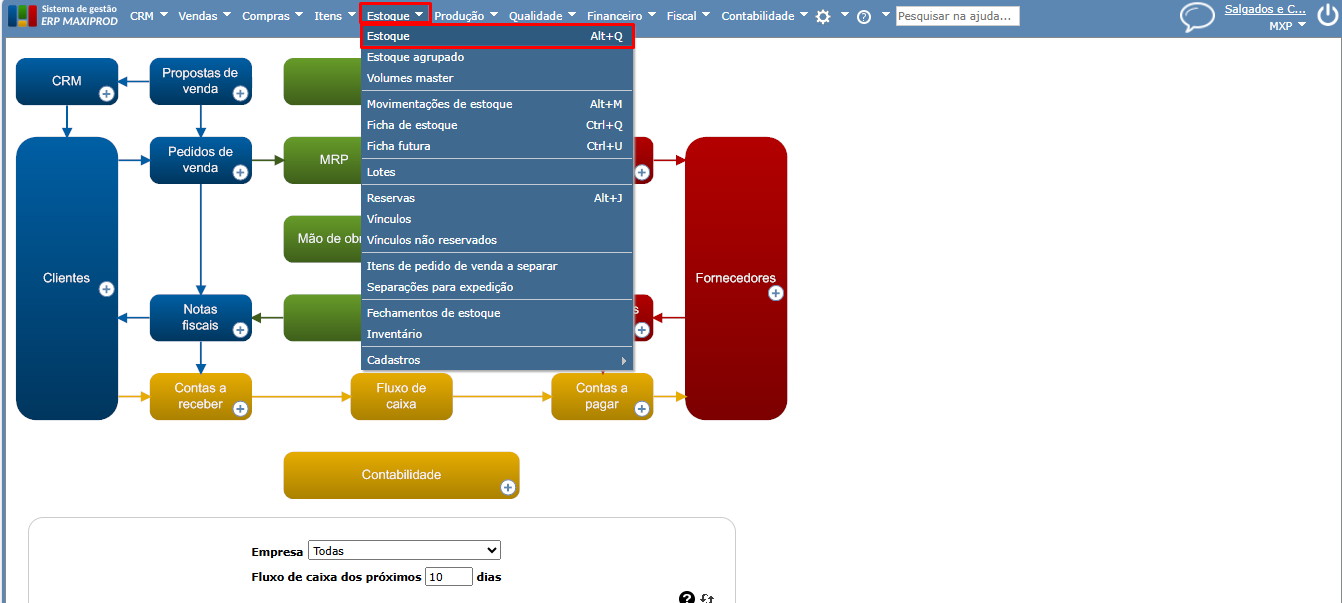
2) Procure o item usando o filtro “Item” e verifique as colunas “Item” e “Vencimento”.
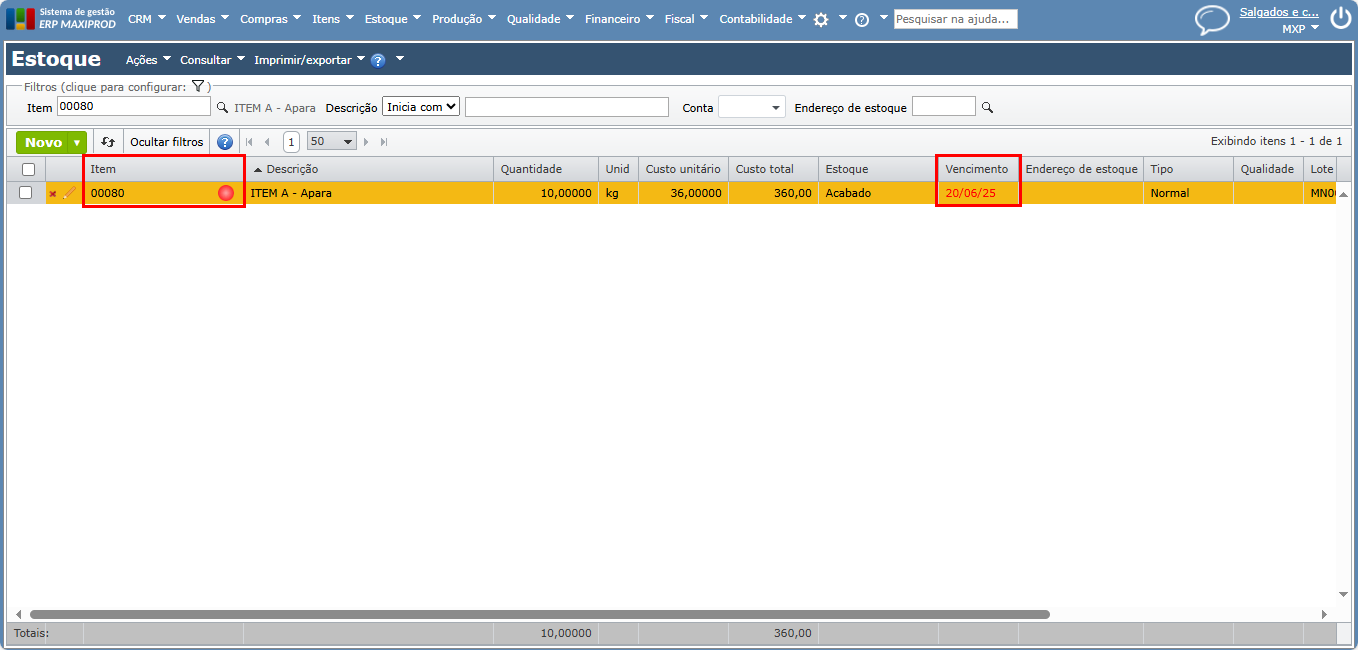
3) Se o item exibir um círculo vermelho na coluna “Item” e na coluna “Vencimento” a data estiver em vermelho, isto significa que o lote está vencido, portanto não pode ser baixado para uma ordem de produção.
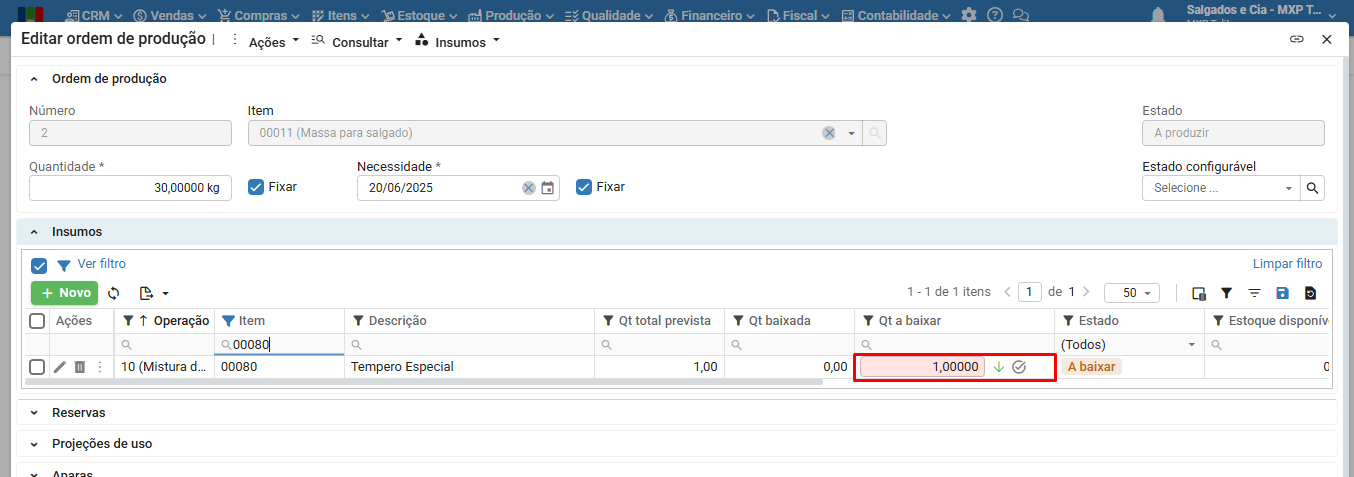
4) Se a data de vencimento do lote estiver incorreta pode-se corrigi-la. Veja como alterar a data de vencimento, clicando aqui.
O “Tipo” do estoque é diferente de “Normal”
Na tela de edição da OP, se a baixa do insumo aparece como indisponível, talvez o estoque seja do tipo “Consumido”, ou seja, diferente de “Normal”, que é o único tipo de estoque que pode ser baixado para uma OP.
Para verificar se o estoque do item possui tipo diferente de “Normal”, siga os passos abaixo:
1) Acesse o menu “Estoque > Estoque” e filtre pelo código do insumo.
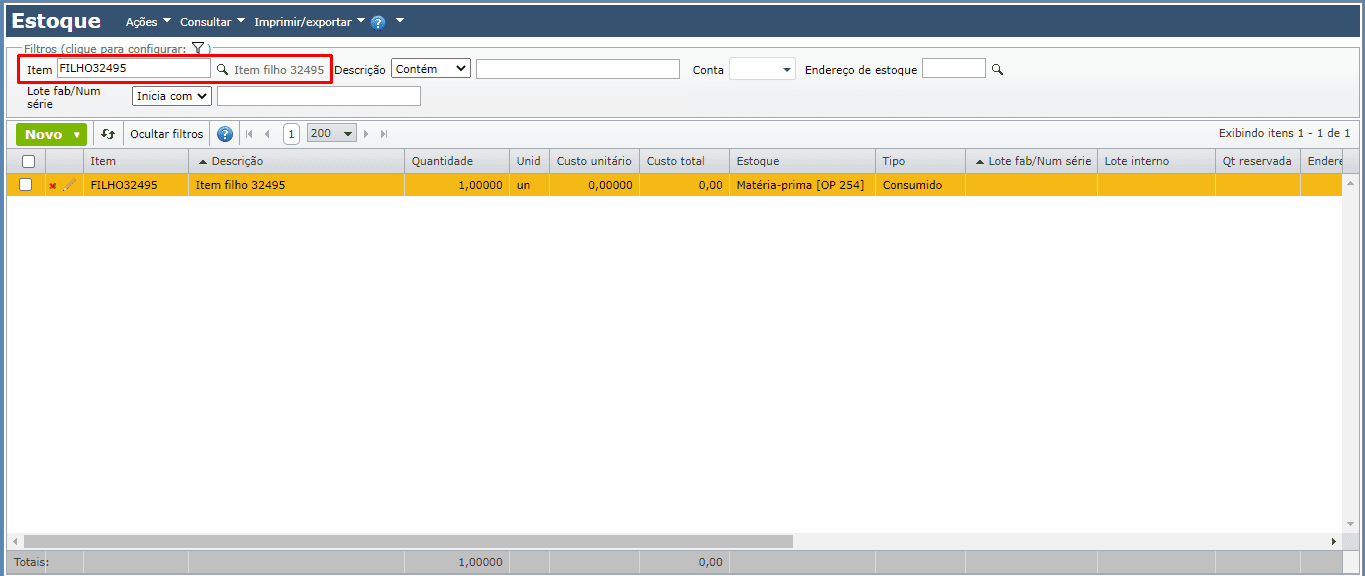
2) Verifique a coluna “Tipo”. Se for diferente de “Normal”, este estoque não estará disponível para baixa em OPs, pois foi “Consumido” por outra OP, está em “Produção” ou é um “Objeto de manutenção”.
Para saber mais sobre terceirização, que é o processo responsável por tornar um estoque do tipo “Consumido”. Clique aqui.
O estoque é de terceiros e a ligação pai-filho não tem a configuração “Fornecido pelo cliente (terceirização)” marcada
Quando o estoque é de terceiros e a configuração “Fornecido pelo cliente (terceirização)” não esta ativa na estrutura de produto do item-pai, o sistema retorna que o estoque esta indisponível.
Para verificar, siga os passos abaixo:
1) Acesse o menu “Estoque > Estoque”, filtre a tela pelo código do insumo e verifique a coluna “Estoque”.
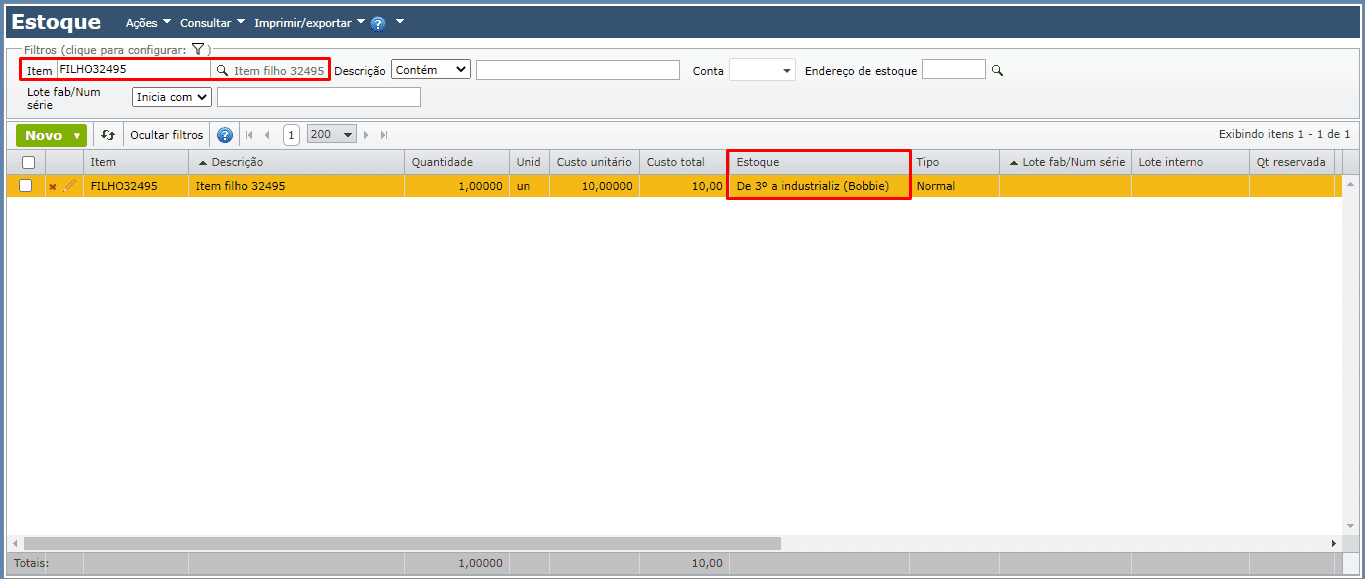
2) Se o item for realmente de estoque de terceiros e consta como indisponível na ordem de produção, pode ser que a ligação pai-filho está incorretamente cadastrada. Para corrigir acesse a tela “Itens > Itens”.
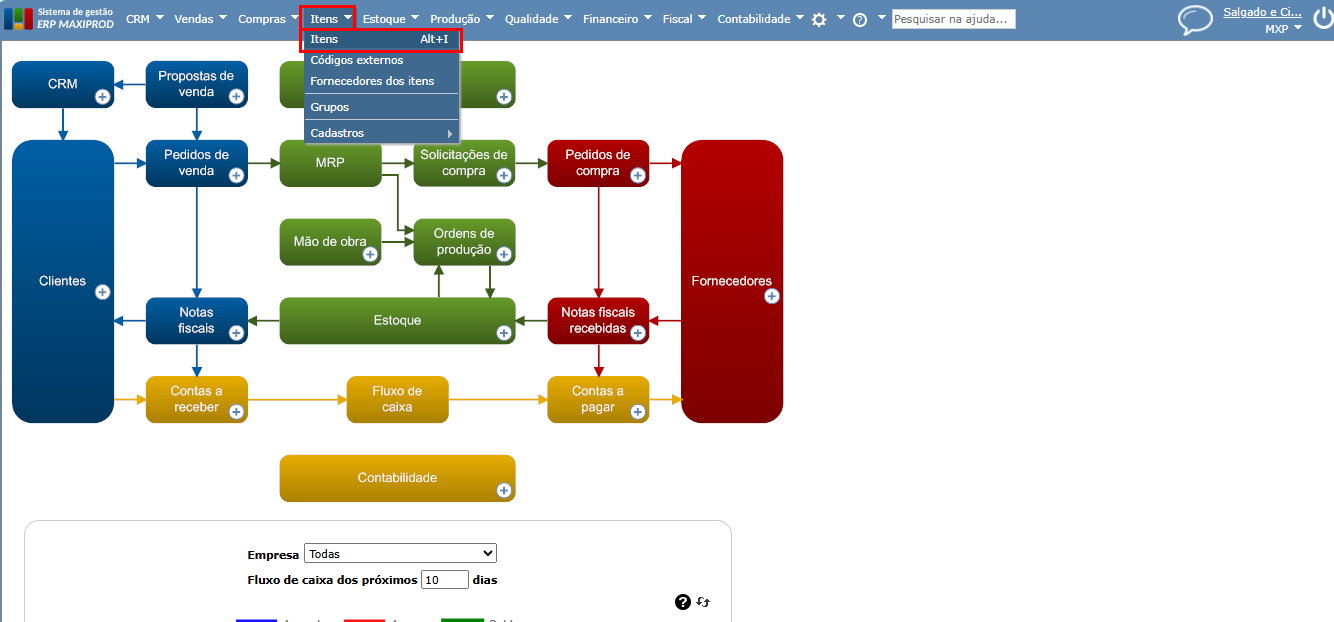
3) Pesquise pelo item-pai (item produzido pela OP). Selecione-o marcado em amarelo e em seguida acesse o menu “Consultar > Estrutura de produto”.
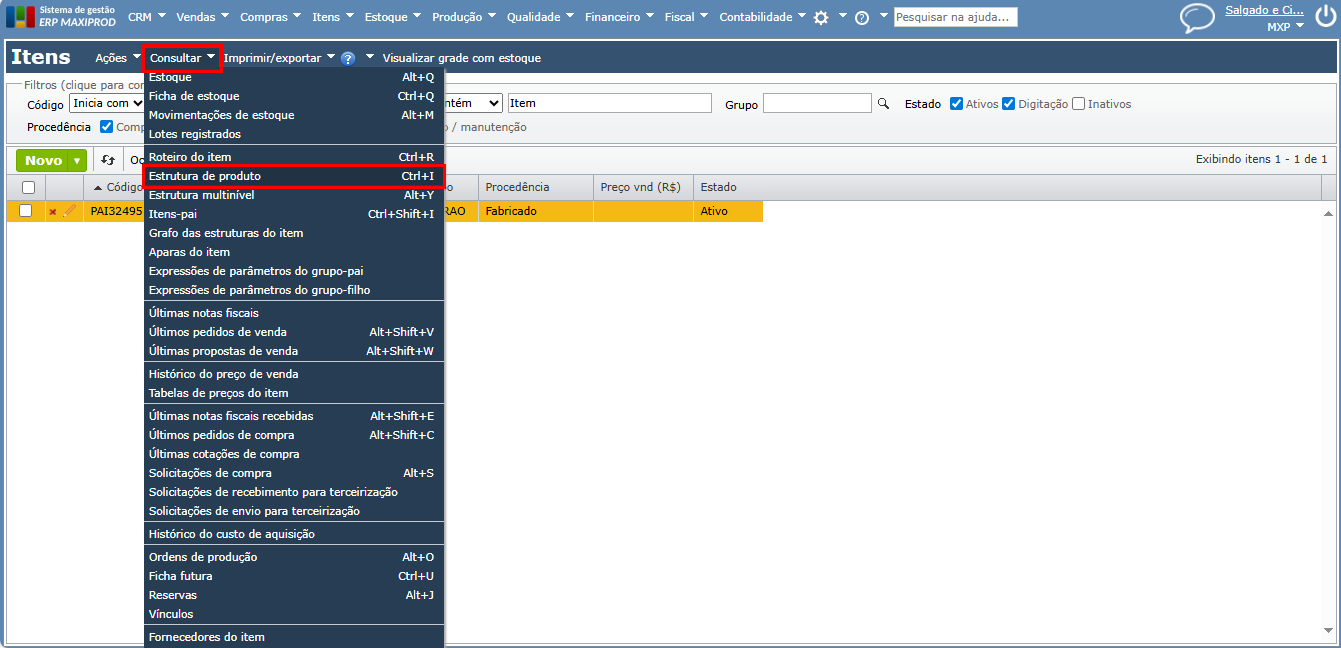
4) Altere a ligação do item-filho fornecido por terceiros, clicando no ícone de lápis e ative a opção “Fornecido pelo cliente (terceirização)”.
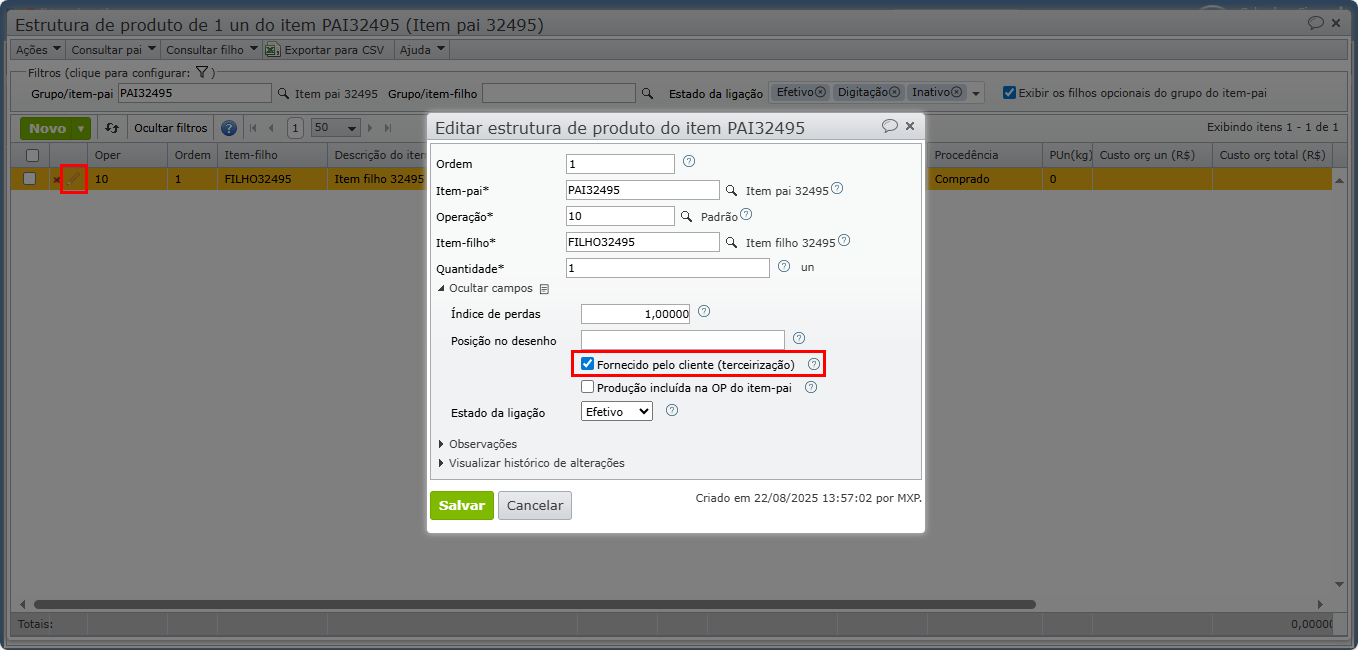
5) Clique no botão verde “Salvar” para gravar as alterações realizadas.
Importante: se a configuração, na estrutura de produto, estiver correta, é necessário desfazer o recebimento da NFR de entrada do produto, corrigindo a NF, ou fazer uma movimentação manual desse estoque para um estoque própio. Para realizar a movimentação manual acesse a tela “Estoque > Estoque”, selecione o estoque que deseja alterar e acesse o menu “Ações > Nova movimentação manual”. Após isso, altere o campo “Destino” para o correto.
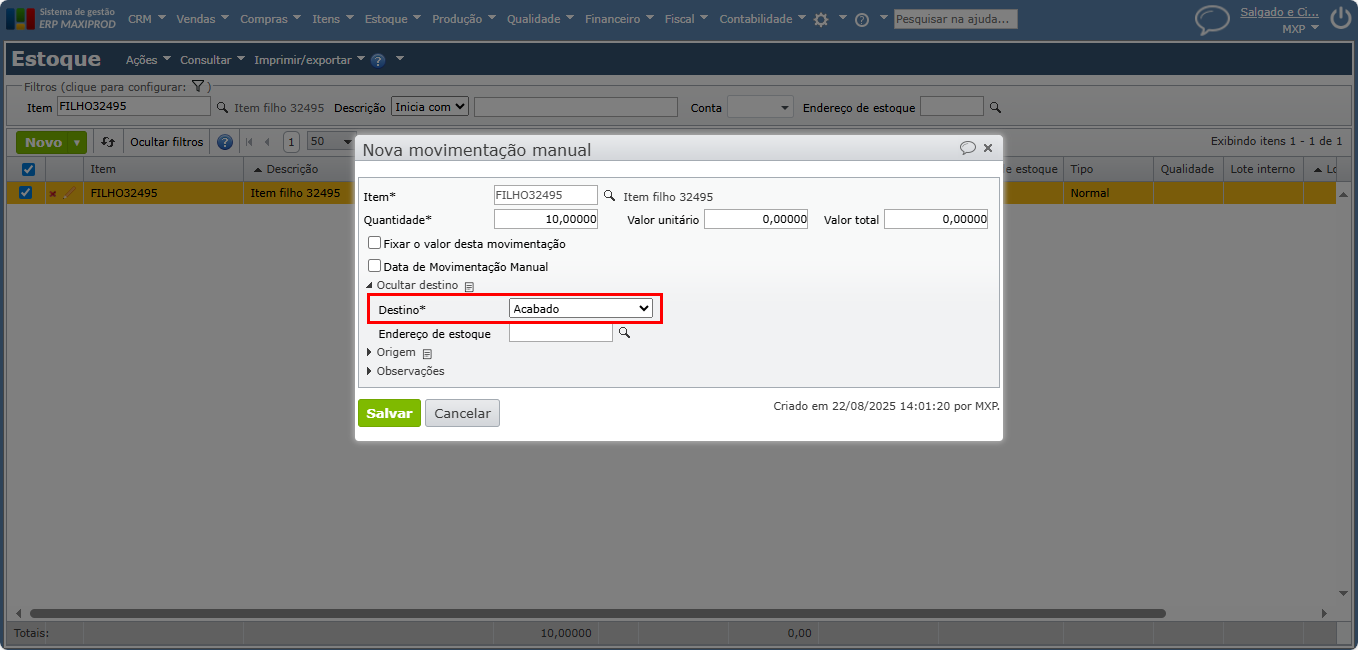
Para saber mais sobre terceirização, clique aqui.
O estoque é próprio e a ligação pai-filho tem a propriedade “Fornecido pelo cliente (terceirização)” marcada
Quando o estoque não é de terceiros e a propriedade “Fornecido pelo cliente (terceirização)” está ativa na estrutura de produto do item-pai, o sistema retorna que o estoque esta indisponível.
Para verificar, siga os passos abaixo:
1) Acesse o menu “Estoque > Estoque”, filtre a tela pelo código do insumo e verifique a coluna “Estoque”.
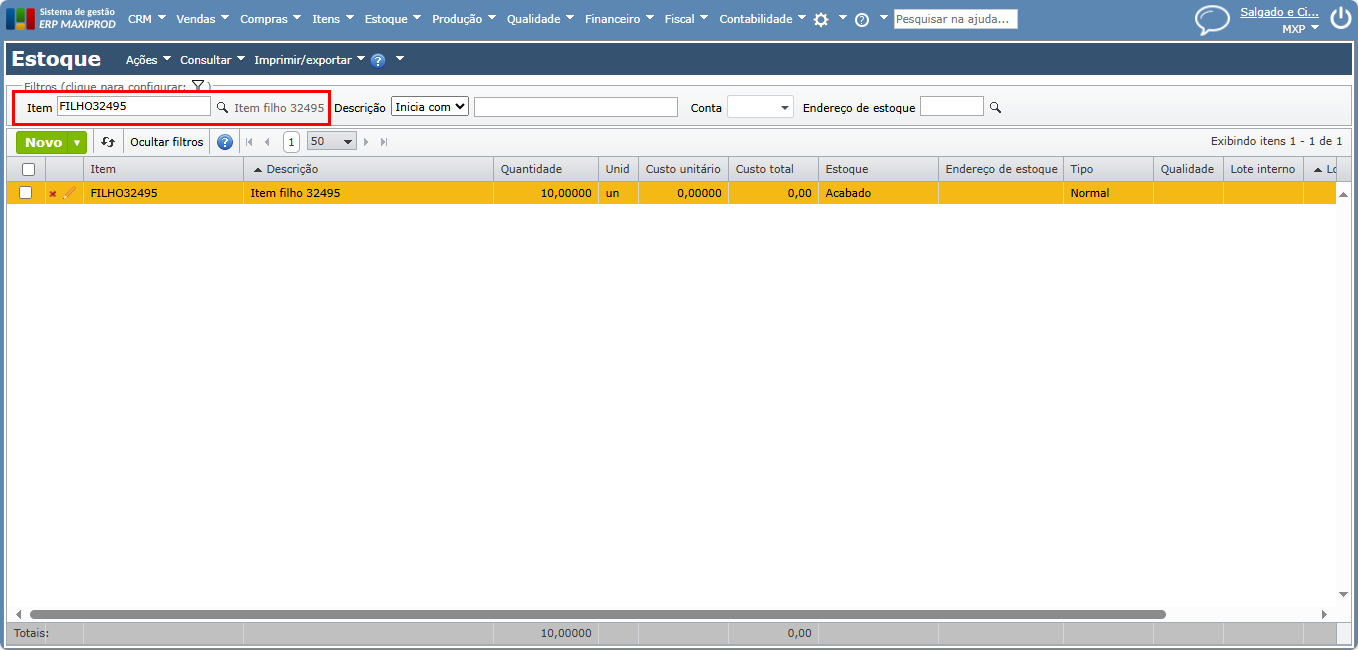
2) Se o item for de estoque próprio e constar como indisponível na ordem de produção, pode ser que a ligação pai-filho esteja incorretamente cadastrada. Para corrigir acesse a tela “Itens > Itens”.
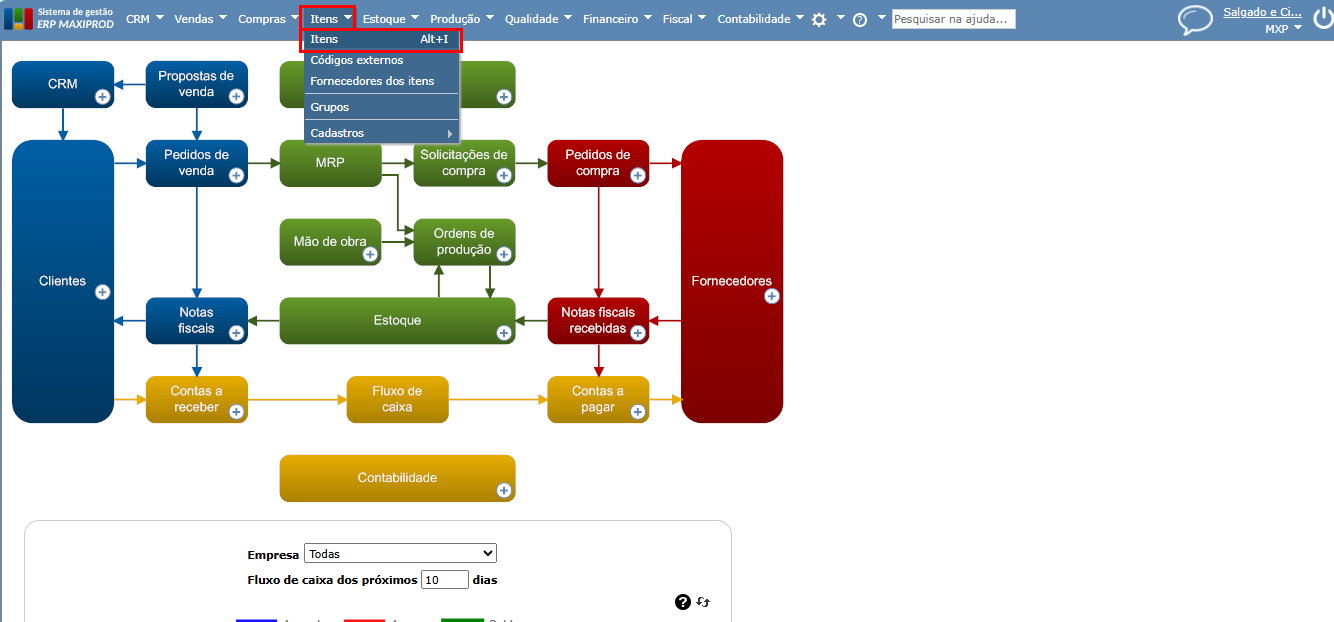
3) Pesquise pelo item-pai (item produzido pela OP). Selecione-o marcado em amarelo e em seguida acesse o menu “Consultar > Estrutura de produto”.
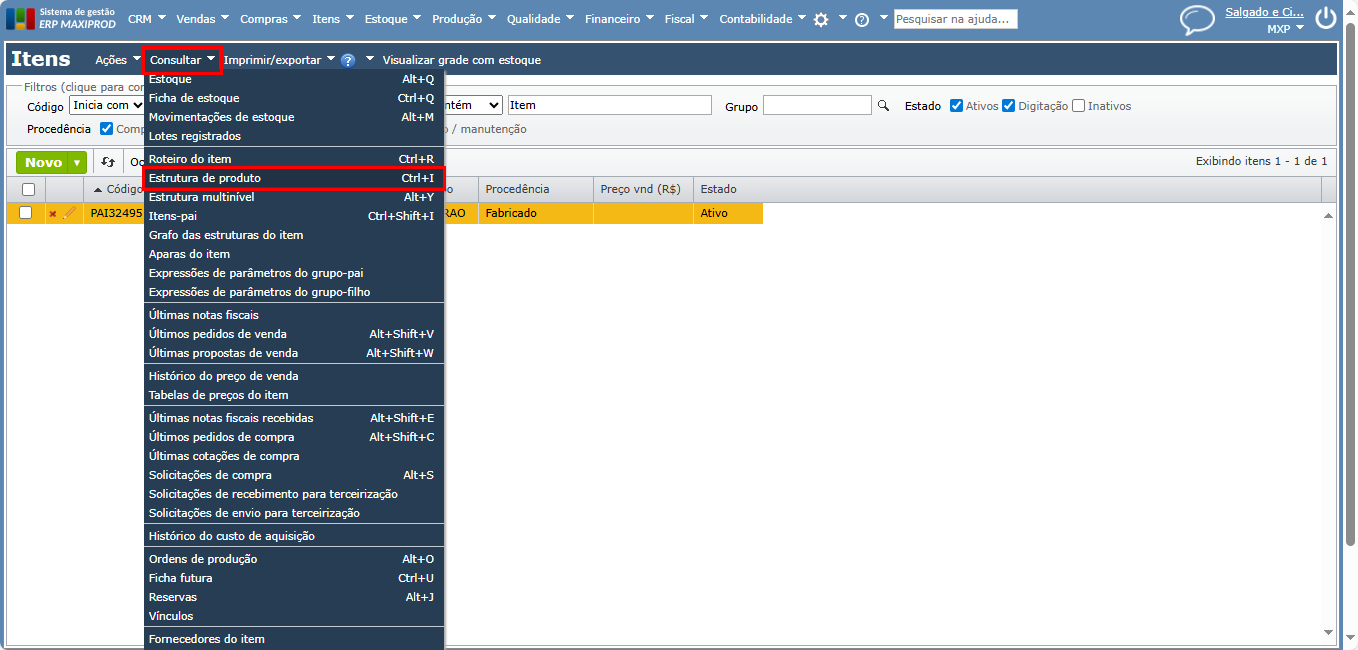
4) Altere a ligação do item-filho fornecido por terceiros, clicando no ícone de lápis, e desative a opção “Fornecido pelo cliente (terceirização)”.
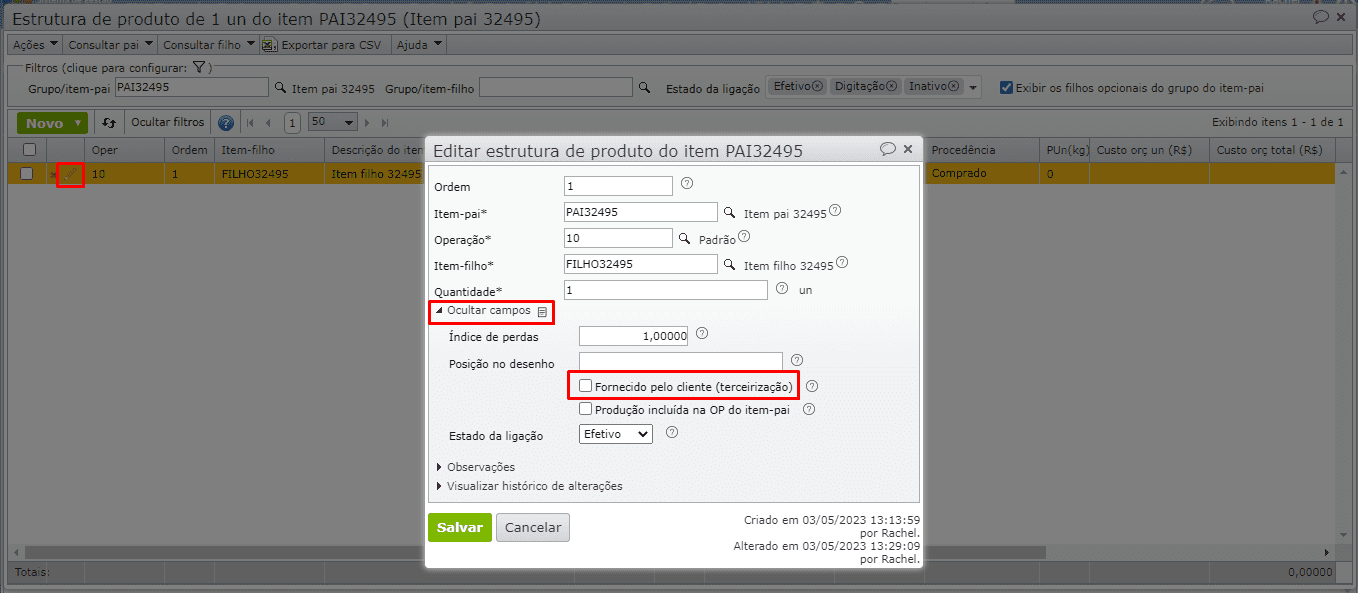
5) Clique no botão verde “Salvar” para gravar as alterações realizadas.
Importante: se a configuração “Item-filho fornecido pelo cliente (terceirização)” na estrutura de produto estiver correta, é necessário desfazer o recebimento da NFR de entrada do produto, corrigindo a NF, ou fazer uma movimentação manual desse estoque para um estoque de terceiros. Para fazer a movimentação manual acesse a tela “Estoque > Estoque”, selecione o estoque a alterar e acesse o menu “Ações > Nova movimentação manual”. A seguir, corrija os campos “Destino” e “Dono”.
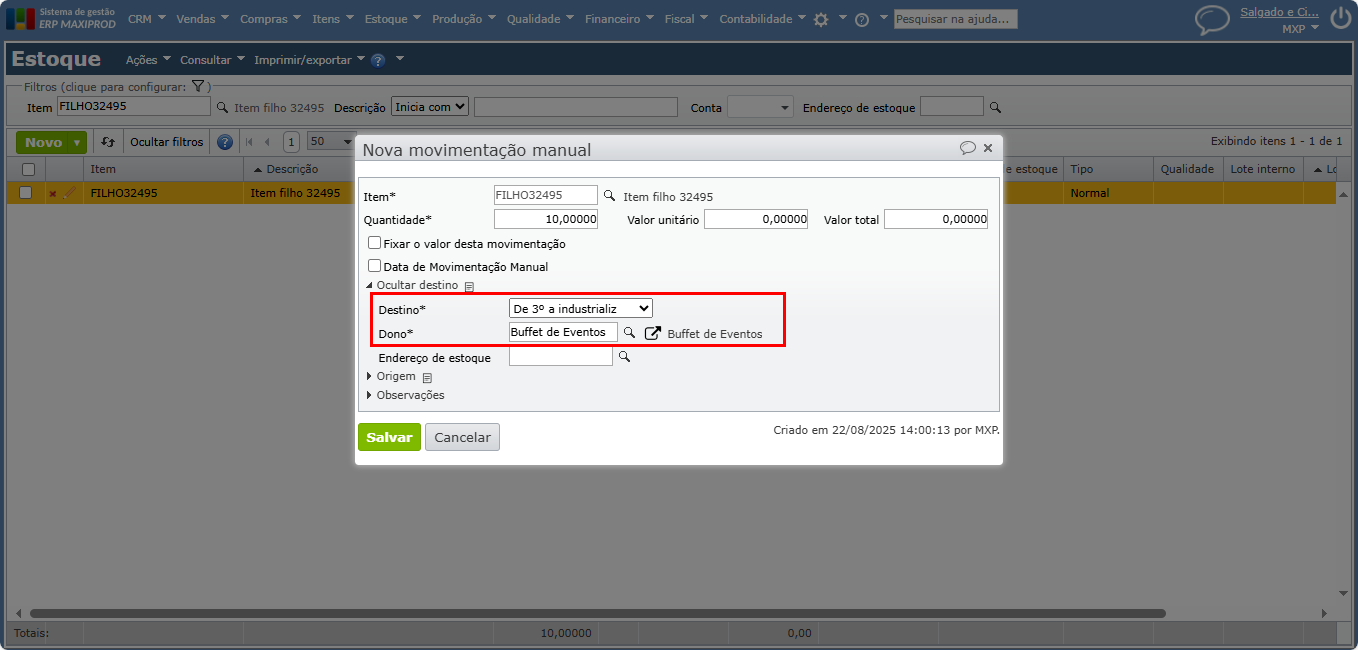
Para saber mais sobre terceirização, clique aqui.
O item está configurado para baixa “Por explosão”, mas a conta contábil do estoque não tem a opção “Permite baixa por explosão” marcada
Se um insumo da OP foi configurado para ser baixado “Por explosão”, mas, na OP, a coluna “Estoque disponível para explosão” estiver zerado e a coluna “Explosão” com um círculo em vermelho, ao concluir a ordem de produção, a baixa por explosão não será realizada. O sistema retornara a seguinte mensagem:
“Não foi possível prosseguir com a conclusão da ordem de produção, pois os insumos abaixo não possuem estoque suficiente para realizar a explosão.”
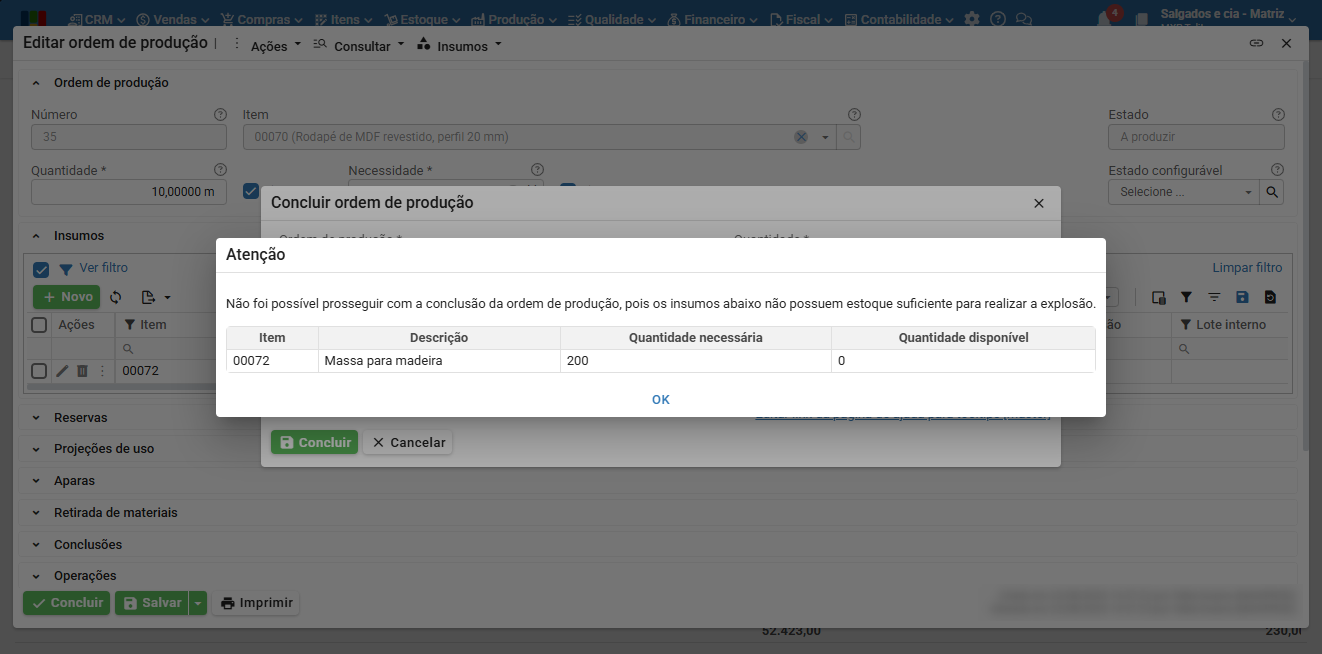
Quando há estoque suficiente para a baixa por explosão, pode ser que o estoque deste insumo pertence a uma conta contábil sem a configuração “Permite baixa por explosão” marcada.
Para corrigir:
1) Acesse o menu “Contabilidade > Cadastros > Contas contábeis”.
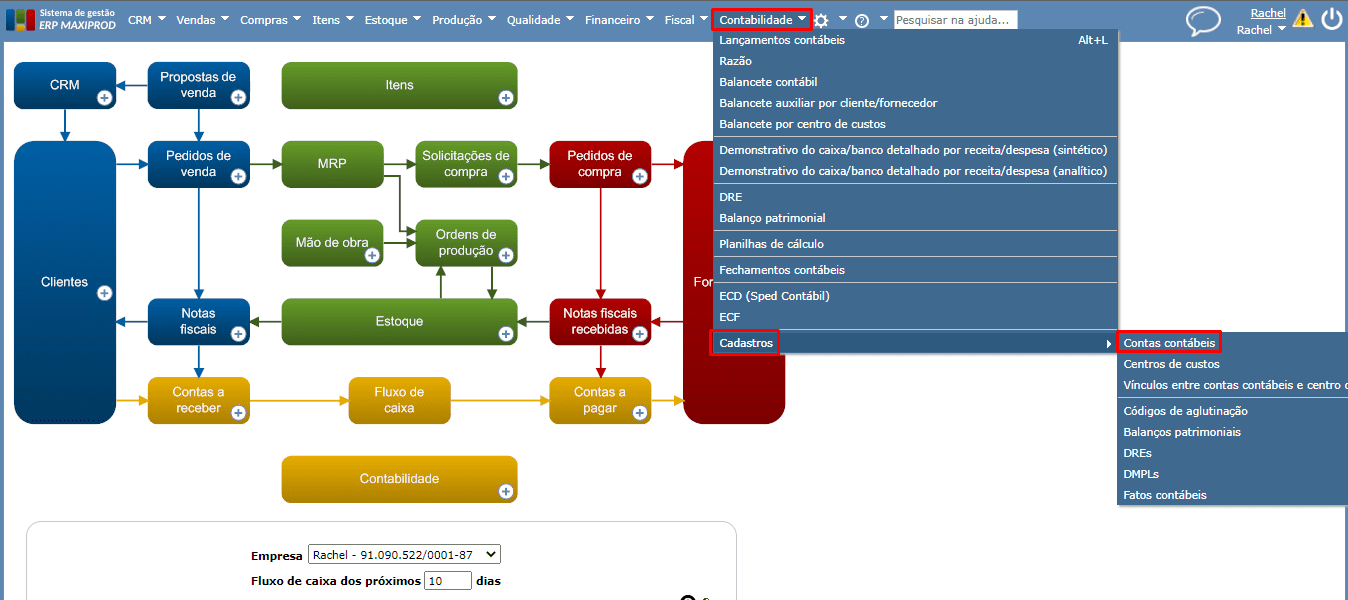
2) Altere o filtro “Finalidade” para “Estoque (Ativo)”, localize a conta contábil do estoque do insumo e clique no ícone de lápis para ajustar.
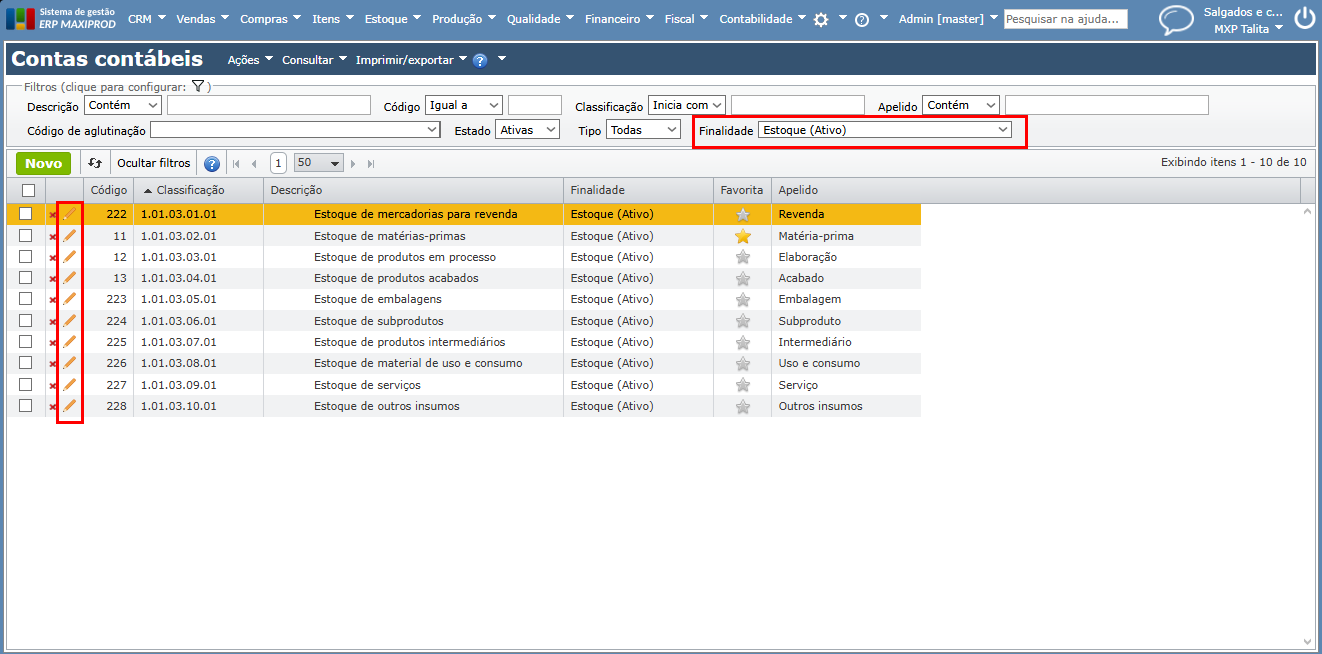
3) Na tela de edição da conta contábil de estoque ative a opção “Permite baixa por explosão” e clique no botão verde “Salvar”.
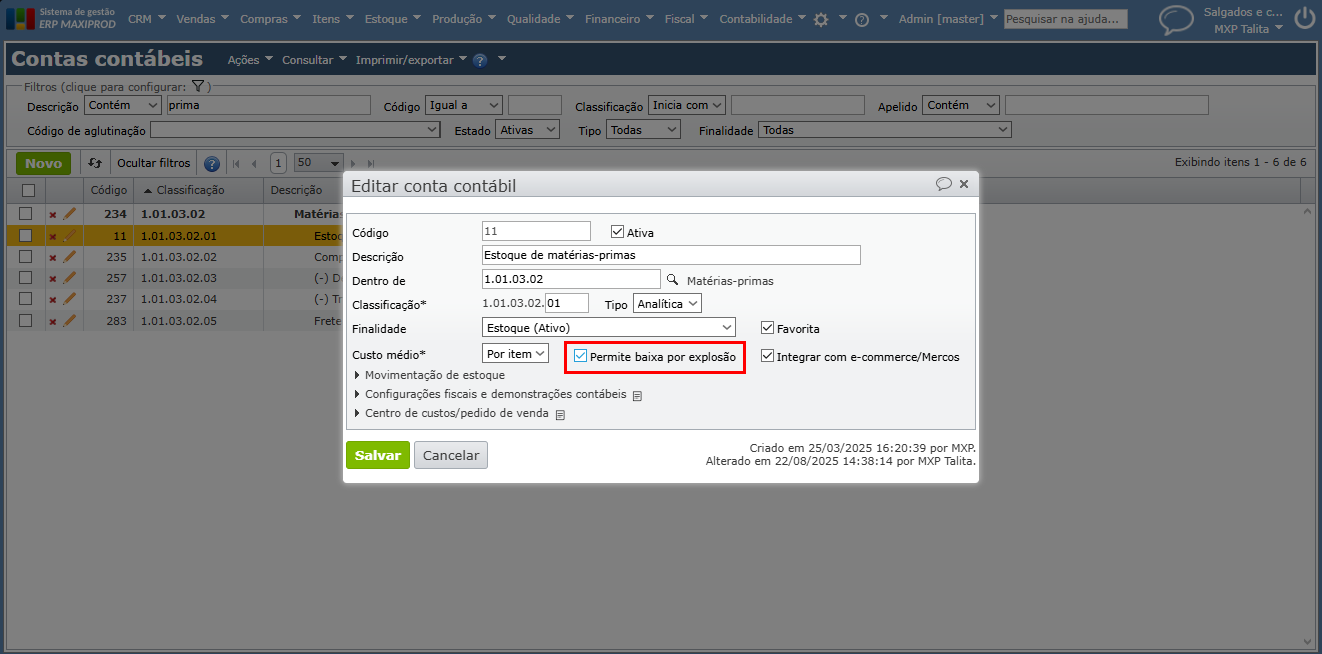
O centro de trabalho do roteiro da ordem de produção possui vínculo com endereço de estoque
Se o centro de trabalho do roteiro da ordem possui vínculo com um endereço de estoque, o item precisa estar localizado nesse endereço para que a baixa seja realizada. Caso contrário, o sistema retorna que o estoque esta indisponível. Para mais orientações sobre essa funcionalidade, clique aqui.
1) Primeiro, é necessário verificar se o centro de trabalho do roteiro da ordem de produção possui vínculo com endereço de estoque.
a) Acesse o menu “Produção > Centros de trabalho”.
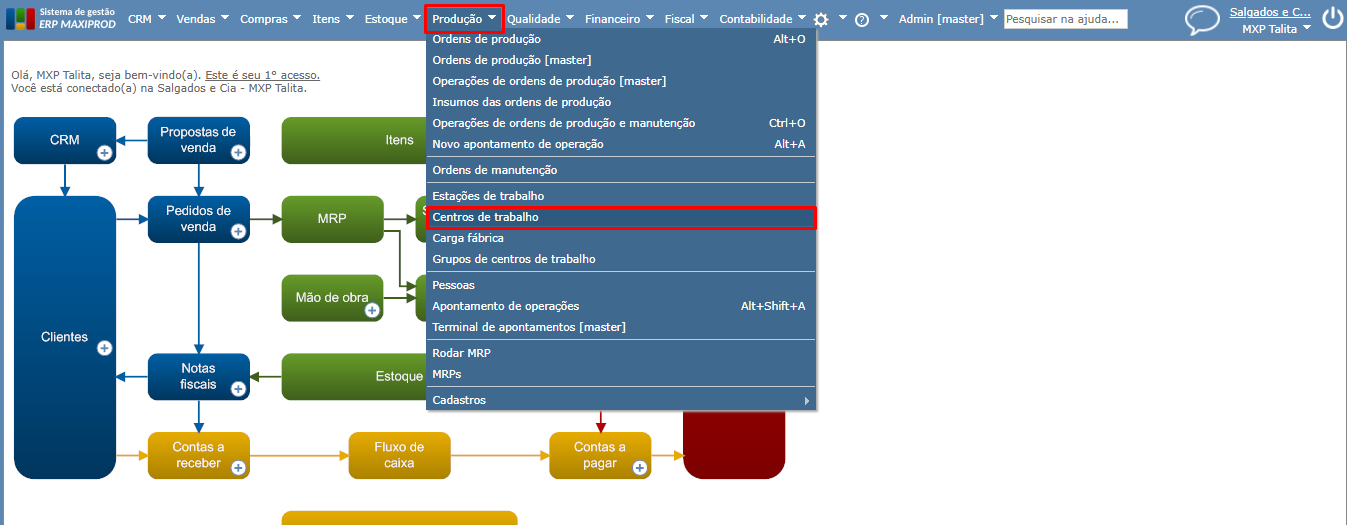
b) Clique no ícone do lápis do centro de trabalho utilizado no roteiro da ordem de produção.
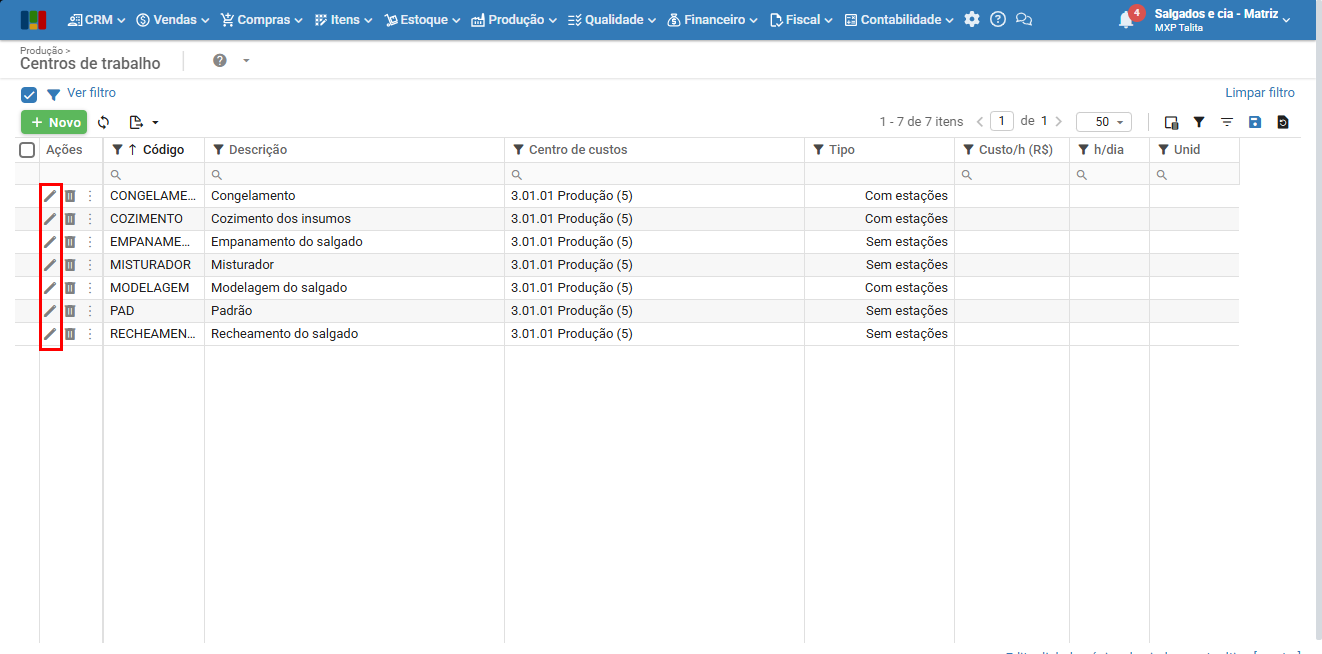
c) Abra a opção “Vínculos com endereços de estoque”. Se a opção “Limitar as baixas de insumos por endereços de estoque neste centro de trabalho” estiver marcada, verifique quais são os endereços de estoque vinculados.
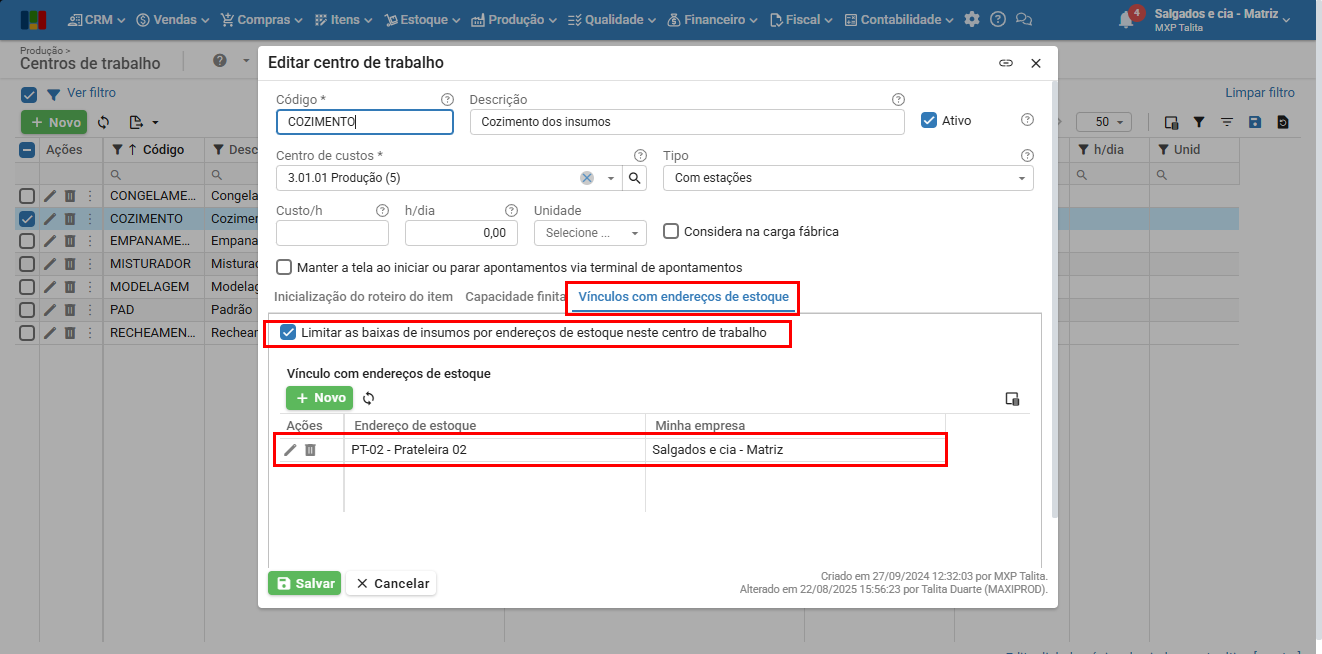
2) Após validar o endereço de estoque vinculado ao centro de trabalho, é necessário verificar como o estoque do item a ser baixado na ordem de produção está registrado.
a) Acesse o menu “Estoque > Estoque”.

b) Pesquise pelo item e confira a coluna “Endereço de estoque”.
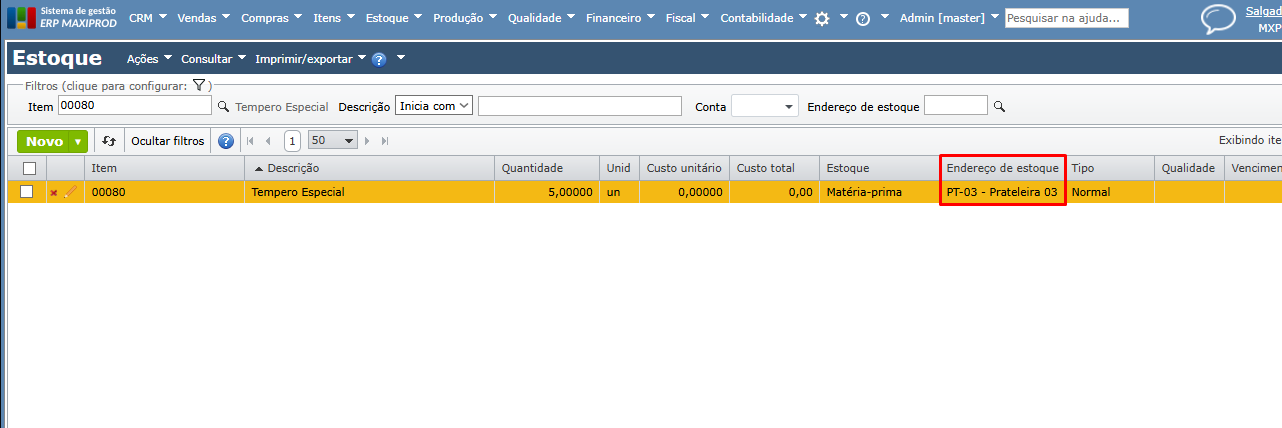
3) Se o endereço de estoque do item for diferente do endereço vinculado ao centro de trabalho, é possível realizar a movimentação de estoque para o endereço correto. Para mais orientações, clique aqui.
4) Por outro lado, é possível remover o vínculo do centro de trabalho com o endereço de estoque, permitindo que a baixa dos insumos não dependa mais de um endereço específico ou criar um novo vínculo com o endereço atual do estoque. Para mais detalhes, clique aqui.
Veja também: